Ko'pincha bir kompyuterning bir nechta odamlar foydalanishi mumkin bo'lgan holatlar ko'p. Bitta foydalanuvchi bir foydalanuvchiga, boshqasi esa boshqa foydalanuvchiga ruxsat berish uchun kerak bo'lishi mumkin. Masalan, bitta foydalanuvchiga kompyuterda dasturlarni o'rnatishga ruxsat beriladi va boshqalarga ruxsat berilmaydi. Bundan tashqari, siz bitta foydalanuvchiga dastur yoki faylni ishlatishingiz va boshqalarni taqiqlashingiz mumkin. Va, nihoyat, kompyuterning har bir foydalanuvchi o'z sozlamalariga va Desktop, Windows va Windows-ning umumiy dizayniga ega bo'lishi mumkin.
Buning hammasini amalga oshirish mumkin edi, har bir potentsial foydalanuvchilar uchun tizimda ro'yxatdan o'tish zarur - bu haqda hisob olish. Bu kadrlar bo'limida hisob kartasiga o'xshaydi.
Tizim ochilganda, tizimga kirish uchun ruxsat berilgan ro'yxatdan o'tgan foydalanuvchilar ro'yxatini ko'rsatadi. Ishni davom ettirish uchun siz qaysi foydalanuvchining ishlashi kerakligini va tegishli parolni kiritishingizni belgilashingiz kerak. Shundan so'ng tizim nihoyat yuklanadi va hisobga olinadi shaxsiy sozlash foydalanuvchi.
Hisob yaratish
Yangi hisob yaratish uchun Boshqaruv paneliga (Boshqarish paneli Boshlash) o'ting va belgini bosing
Foydalanuvchi hisoblari. Natijada, xuddi shu dialog oynasi ekranda paydo bo'ladi (Qarang: 5.1-rasm), unda o'zingizning turli operatsiyalaringizni amalga oshirishingiz mumkin. hisob qaydnomasi, Siz hozir tizimda ishlayapsiz. Keyingi qismda hisoblarni qanday tahrirlashni bilib olamiz va endi yangi hisob yaratishni bilib olaylik.
Shakl. 5.1. Foydalanuvchining hisobi bilan aloqa qutisi
Shundan so'ng, rasmda ko'rsatilgan boshqa oynaga o'ting. 5.2. Ushbu oyna eng keng tarqalgan bo'lib, sizga nafaqat sizning, balki boshqa hisoblarni ham tahrirlashga o'tish imkonini beradi. Biroq, endi biz bilan bog'lanishni qiziqtiramiz. Sichqoncha ustiga bosing. Siz ko'rsatmoqchi bo'lgan birinchi narsa - siz yaratgan hisob qaydnomasi, ya'ni siz istagan hisob egasi bo'lishi kerak bo'lgan erkin foydalanish huquqlari (5.3-rasmga qarang). Ikki mumkin bo'lgan qiymatlar mavjud:
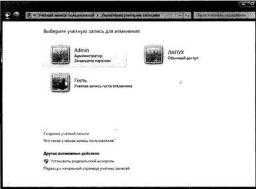
Shakl. 5.2. Tizimda mavjud hisoblar
Administrator - bu holda, ushbu hisobga ega foydalanuvchi administrator huquqlariga ega bo'ladi. U tizimning resurslarini to'liq nazorat qiladi va har qanday sozlamani o'zgartirishi va barcha mumkin bo'lgan harakatlarini amalga oshirishi mumkin.
Muntazam kirish - bu holda, ushbu hisobga ega bo'lgan foydalanuvchining huquqlari sezilarli darajada kamayadi. U tizimning asosiy parametrlariga kirish imkoniga ega bo'lmaydi va ba'zi dasturlardan foydalana olmaydi. Bundan tashqari, u ko'pgina dasturlarni o'rnatolmaydi.
Bundan tashqari, yuqoridagi sohada yangi hisob nomini kiritishingiz kerak. Hisob yaratish uchun Hisob yaratish tugmasini bosing. Shundan so'ng, hisob yaratiladi va foydalanuvchi hisob qaydnomalari oynasida ko'rinadi (5.3-rasm).
![]()
Shakl. 5.3. Yangi hisob yaratish - ruxsatlarni va nomni o'rnatish
Hozir uni sozlash uchun qoladi (aslida u o'z paroliga ega emas).
Hisobni sozlash va tahrirlash
Hisobga olish yozuvini o'rnatish uchun avval foydalanuvchi qaydnomalari oynasida birini bosing (5.2-rasmga qarang). Shundan so'ng, ushbu hisob bilan amalga oshiriladigan mumkin bo'lgan sozlamalar va operatsiyalar ro'yxatini ko'rasiz (5.4-rasm):
Ismi o'zgartiring.
Parol yarating (yoki Parolni o'zgartiring).
Rasmni o'zgartirish.
Hisob turini o'zgartiring.
Hisobni o'chirish.
Ota-ona nazorati sozlamalari
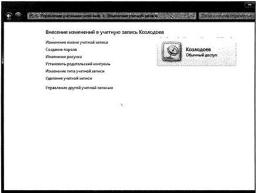
Shakl. 5.4. Hisobni tahrirlash
Hisob uchun parolni o'rnating
Kelgusida ushbu harakatlarning birortasini bajarishingiz mumkin, lekin yangi hisob yaratilganidan so'ng, avval siz unga parol qo'yishingiz kerak. Shuning uchun, parolni yaratish va ko'rsatiladigan oynada (5.5-rasm) havolani bosing, parolni ikki marta kiriting, v va pastki qismida esa - ko'rsatma. Biroq, siz maslahat bermaysiz.
Ishingiz tugagach, Parol yaratish-ni bosing.
Hisob rasmini o'zgartiring
Hisobni ko'rsatish uchun ishlatiladigan tasvirni o'zgartirish kerak. Buning uchun foydalanuvchi hisob qaydnomasi oynasida (5.2-rasm) hisobni tanlagandan so'ng, Rasmni almashtirish havolasini bosing.
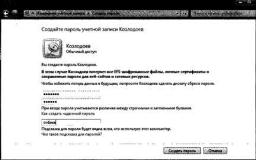
Shakl. 5.5. Parol yarating
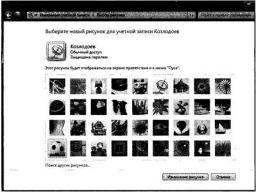
Shakl. 5.6. Hisob uchun yangi rasmni o'rnating
Ushbu "o'ta murakkab" harakatlar natijasida, ekranda raqamlar majmui paydo bo'ladi, bu siz hisobni belgilashingiz mumkin (5.6-rasm). Istagan birini tanlang va Tahrirlash tugmasini bosing. Tavsiya etilgan standart rasmlardan biri sizni bezovta qilmasa, siz chizmangizni aniqlab olishingiz mumkin. Buni amalga oshirish uchun, boshqa rasm qidiruv-ga cherting va qanday chizishni ishlatmoqchi ekaningizni ko'rsating.
Hisobni o'chirish
Hisob-kitob yozuvini o'chirish uchun Hisoblar foydalanuvchi hisoblarida birinchi qatorni tanlang (5.2-rasm), yangi yozuv uchun uzr so'raymiz (5.4-rasmga qarang). Shundan so'ng sizdan o'chirilgan hisob bilan foydalanuvchining shaxsiy fayllarini saqlashni xohlaysizmi deb so'raladi (5.7-rasm). Agar siz rozilik bildirmoqchi bo'lsangiz, Hujjatlar, Tasvirlar, va hokazo papkalarni o'chirib tashlaydi, shuning uchun ushbu papkada joylashgan barcha narsalar kompyuterda ishlaganida qo'yildi.
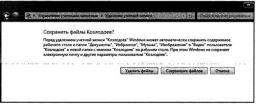
Shakl. 5.7. Hisobni o'chirish
Foydalanuvchi hisobi nima? Qaysi turdagi hisoblar mavjud va ular qanday tuziladi? Bu haqida va hisobni ulash afzalliklari haqida microsoft yozuvlari Windows 7 da ushbu maqolada sizga xabar beramiz.
Windows-da hisob-kitoblar - bu bitta kompyuterning bir nechta foydalanuvchilarini taqdim etish uchun mo'ljallangan muntazam funksionallik qulay ish u bilan.
Shaxsiy hisob - ularni hisob hokimiyatining turi doirasida tizimi ri, fayllar va dasturlar bilan ish tashkil qilish uchun eng qulay bo'lishi mumkin xususiy inson makon, bir turdagi, shunday qilib foydalanuvchiga boshqa kompyuter bilan aniq xuddi shu jarayon uchun qiyin bo'ladi.
Shunday qilib, bir dizayn mavzuni tanlash mumkin har bir foydalanuvchi bir alohida bayonnomaga, stoli ifodalaydi tartibini sozlash ishlash brauzer, media pleer, yoki ijtimoiy resurslarni ariza konfiguratsiya qilish uchun (Windows 8.1 taqdirda) uy ekranda qoplamalarni o'rnini belgilash. Turli xil kompyuter foydalanuvchilari bir-biridan sirlarga ega bo'lsa, hisoblarini parol bilan himoya qilishlari mumkin.
Qaysi turdagi hisoblar mavjud?
Administrator - hisob, bu turdagi operatsion tizimiga o'zgarishlar (ularning harakatlari bilan alohida yoki dasturiy ta'minot bilan) qilish huquqiga ega foydalanuvchilar uchun mo'ljallangan. Administratorlar barcha kompyuter fayllariga, barcha tizim xizmatlariga va o'rnatiladigan dasturlarga, shuningdek barcha mavjudlarga kirish imkoniyatiga ega buxgalter yozuvlari tizimi.
Bu Windows-ni o'rnatganingizdan so'ng paydo bo'lgan birinchi hisob. unga ishonib topshirilgan kompyuter yordamida xodimi, standart foydalanuvchi hisobini foydalanib, o'z vazifalarini bajarish esa Administrator hisobi, qoida, tijorat siri oshkor qilmaslik uchun kompyuter texnik va xavfsizlik chora-tadbirlari uchun faqat IT-mutaxassislar sifatida, tashkilotlarda ishlatiladi. Ko'pincha IT menejerlari rahbariyat buyrug'i bilan o'yin tashkilotlarini ishlaydigan kompyuterlardagi o'yinlarni to'sish yoki tashrif buyurish imkoniyatlariga ega bo'lish uchun administrator hisobidan foydalanishadi ijtimoiy tarmoqlarular dam olish uchun ish vaqtidan foydalanmasliklari kerak.
Standart - operatsion tizimi o'zgartirishlar uni har qanday sozlamalarini o'zgartirish yoki muhim fayllarni o'chirish qobiliyati tashqari, kompyuter to'liq foydalanishni ta'minlovchi shaxsiy foydalanuvchi hisob. Foydalanuvchilar bunday hisobni o'z nomi bilan nomlashlari mumkin, fotosuratni avatar sifatida belgilashlari, shuningdek, yozuvni parol bilan himoya qilishi mumkin.
Uy kompyuterlari va noutbuklar foydalanuvchilari odatda bitta ma'mur hisobidan foydalanadilar, hatto oilaning alohida a'zolari uchun turli hisoblar yaratish mumkinligiga shubha qilishmaydi. Faqat bir nechta foydalanuvchi yaratadi uy kompyuteri Bolalar ba'zi cheklovlar bilan individual hisob - masalan, uyqu taymer foydalanib, kompyuter bilan yoki bolalar uchun zararli saytlarga cheklangan kirish bilan ishlayotgan joiz ota-onasini tugagan bo'lsa. Alohida standart hisob va siz kattalar uchun hisoblash qurilmasi ishonch bo'lsa, bir yaxshi yaratish, lekin tajribasiz foydalanuvchi. Bu tizimga kiruvchi o'zgarishlarni kiritish xavfini kamaytiradi.
Mehmonlar kitobi Shaxsiylashtirilgan hisob emas. U funktsional jihatdan cheklangan va foydalanuvchining kompyuter bilan vaqtinchalik ishlashini ta'minlaydi. tashkilot qo'shni bo'limi mehmonlar sharafiga yoki chiroyli xodimlari nagryanuvshaya - Agar ularga musofirlarni foydalanish berildi, agar Siz, mehmon hisob kompyuteringizni qo'yish mumkin. Ular internetda o'tirib, bir xil ish bilan ishlashlari mumkin o'rnatilgan dastur, video tomosha qiling yoki musiqa tinglang. Va hech - hech narsa o'rnatish yoki bilmasdan mehmonlar olmaydi olib tashlash uchun.
Hisoblar uchun tizim sozlamalari qaerda?
Mavjud jurnali sozlamalarini o'zgartirish uchun yangi oyna yarating yoki Windows 7-da foydalanilmayotganni o'chirib tashlang, Start menyusidan foydalanishingiz mumkin. "Foydalanuvchi hisoblari va oila xavfsizligi" asboblar paneli qismiga o'tishingiz kerak.
Agar sizda Windows 8 / 8.1 o'rnatilgan bo'lsa, siz yangi interfeysdan foydalanishingiz mumkin: o'ngdagi ochilgan panelni chaqirishingiz kerak, "Options" -ni tanlang, so'ng esa - "Kompyuterni sozlashni o'zgartirish - Hisoblar".
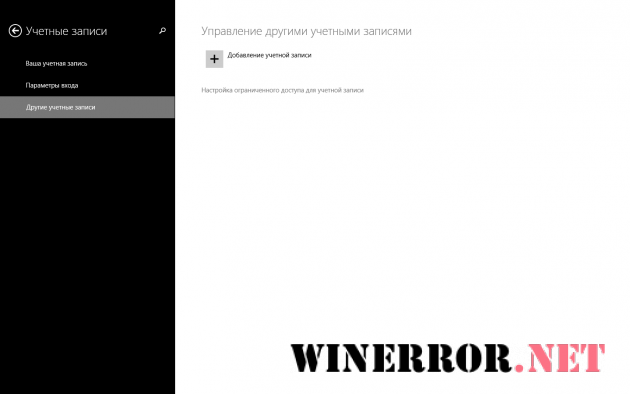
Windows 8.1 hisobining afzalliklari
In oldingi versiyalar Windows - 7-ilovada - Microsoft hisob qaydnomasiga ulanish juda qiyin emas edi. Tizimni o'rnatayotganda siz dasturiy ta'minot giganti internet-resursiga ro'yxatdan o'tishingiz taklif etiladi, ammo siz ushbu amalni o'tkazib, tizimni mahalliy kompyuter hisobiga o'rnatishni davom ettirishingiz mumkin. Shu bilan birga, Windows XP, Vista yoki 7 tizimlari bilan to'liq ishlaydigan Microsoft hisob qaydnomasi yo'qligi juda katta ta'sir qilmaydi.
Windows 8-da va uning evolyutsion davomi - 8.1-versiya - siz, asosan, mavjud Microsoft hisob qaydnomasini ro'yxatdan o'tkazish yoki kirish jarayonini o'tkazib yuborasiz. Ammo kelgusida faqat mahalliy kompyuter hisobidan foydalansangiz, Metro-interfeys funksionalligini faol ravishda ishlata olmaysiz. Muntazam Metro ilovalari (Mail, Taqvim, Odamlar, Xabarlar) va Windows 8 / 8.1 bilan ishlash uchun Microsoft hisob qaydnomasi kerak bo'ladi.
Microsoft hisob qaydnomasining ulanish bosqichi Windows 8 / 8.1-ni o'rnatayotganda o'tkazilsa, istalgan vaqtda unga qaytishi mumkin. Buning uchun yuqorida ko'rsatilgan Metro-settings "Sozlash - Kompyuterni sozlashni o'zgartirish - Hisob" -ga o'tishingiz kerak.
Windows 8 / 8.1 da Microsoft hisob qaydnomasini ulashning afzalliklari qanday?
Microsoft Internet xizmatlariga yagona kirish
Microsoft hisob qaydnomasi dasturiy gigantning Internet-resurslarini ishlatishning yagona kalitidir, jumladan: Outlook.Com pochta xizmati, bulutli saqlash OneDrive, mobil OS xizmati Windows Phone, o'yin va multimedia xizmati Xbox LIVE. Va, albatta, Windows 8 / 8.1 uchun yuqorida aytib o'tilgan Metro do'koni. Microsoft hisob qaydnomasini ro'yxatdan o'tkazish uchun sizga elektron kerak pochta qutisi, bu kelajak uchun login bo'ladi.
Ma'lumotlar va sozlamalarni sinxronlashtirish Windows 8 / 8.1
Ushbu tizimni boshqa qurilmaga qayta o'rnatishda yoki ishlatganda, Microsoft hisob qaydnomasini ulash va ma'lumotlarni sinxronlash sizga o'rnatilgan tizimni beradi - yangilanish sozlamalari bilan, tarmoq sozlamalari, tanlangan mavzu bilan, til sozlamalari va boshqalar bilan.
Windows do'konidan ilovalarni to'plash
Ayrim muntazam ilovalarni sinxronlashtirishga qo'shimcha ravishda, "Hisob" ning alohida bo'limidagi Windows do'koni oldindan o'rnatgan ilovalar ro'yxatini ko'rsatadi. Ushbu ro'yxatdan ularning barchasini yoki bir qismini tanlashingiz va komputeringizda komputerni o'rnatishni faollashtirishingiz mumkin. Ilovalar tezlik bilan o'rnatilsa, kerakli holatni tezda tiklashingiz mumkin.
Ushbu maqolada, eng kam imtiyozli foydalanuvchi printsipiga asoslangan "Hisobni boshqarish" haqida gapiramiz. Bilan solishtirganda Windows Vista Windows 7 va Server 2008 R2 da Server 2008, uning funksiyalarida bir nechta yaxshilanishlar mavjud. Bundan tashqari, ma'lumotlarga kirish va tizimga kirish jarayoni haqida batafsil ma'lumot beramiz.
O'tmishda ko'plab xavfsizlik muammolari windows versiyalari bir asosiy sabab tufayli yuzaga kelgan: foydalanuvchilarning ko'pchiligi administrator huquqlariga ega bo'lgan Windows-ni ishlay boshladilar. , Yangiliklarini o'rnatish, qurilmalar qo'shib drayverlarga yangilash, installirovatprogrammy ro'yxatga olish kitobi parametrlarini ishlatish kommunal, shuningdek yaratish va o'zgartirish foydalanuvchi hisob o'zgartirish: Administratorlar kompyuter Windows bilan hech narsa qila olmaydi. Bu huquqlarining mavjudligi katta muammo olib keladi, juda qulay ekanligiga qaramay: har qanday Spy dasturi, tizimda amalga oshirilayotgan, shuningdek, rahbar bo'lib ishlash mumkin, va shunday qilib, kompyuter ham katta zarar olib kelishi mumkin va bunga bog'liq bo'lgan barcha narsalar.
Windows XP, bu muammo, ikkinchi bosqichli hisob yaratib hal qilishga urindi faqat eng zarur vakolatlari edi cheklangan foydalanuvchi, deb nomlangan, lekin bir qator kamchiliklar bor edi. Windows Vista yana bu muammoni hal qilishga harakat qildi. Ushbu echim eng kam imtiyozli foydalanuvchi printsipiga asoslangan "Hisobni boshqarish" deb nomlanadi.
Fikr zarur bo'lgandan ko'ra ko'proq huquqlarga ega bo'lmagan hisob darajasini yaratishdir. Bunday hisob-kitoblarda ro'yxatga olishni o'zgartirish va boshqa ma'muriy vazifalarni bajarish mumkin emas. Hisobni boshqarish nazorati administrator huquqlarini talab qiladigan o'zgartirishlarni amalga oshirishdan oldin foydalanuvchini ogohlantirish uchun ishlatiladi.
UACning kelishi bilan, kirishni boshqarish modeli zararli dasturlarning oqibatlarini kamaytirishga yordam beradi. Agar foydalanuvchi muayyan tizim yoki xizmat komponentlarini ishga tushirsa, hisobni boshqarish oynasi ko'rsatiladi, bu foydalanuvchiga ma'muriy imtiyozlarni olish uchun ishni davom ettirish yoki qilmaslikni tanlash imkonini beradi. Agar foydalanuvchi ma'muriy huquqlarga ega bo'lmasa, u kerakli dasturni ishga tushirish uchun kerakli dialog oynasida ma'mur hisob ma'lumotlarini taqdim etishi kerak.
Sozlamalarni qo'llash uchun, UAC faqat administratorning roziligini talab qiladi, shuning uchun ruxsatsiz ilovalarni administratorning aniq roziligisiz o'rnatib bo'lmaydi. Ushbu maqolada "User Account Control" ning printsipi bayon etilgan operatsion tizim Windows 7
Windows Vista va Windows Server 2008 bilan taqqoslaganda, Windows 7 va Windows Server 2008 R2 foydalanuvchilari hisobini boshqarish funktsiyasida quyidagi yaxshilanishlarga ega:
Oddiy foydalanuvchi tasdiqlashni so'rab administratorsiz bajarishi mumkin bo'lgan vazifalar soni ortdi;
Administrator huquqlariga ega foydalanuvchi "Boshqarish paneli" dan UAC darajasini sozlashi mumkin;
Mahalliy ma'murlarga UAC xabarlarini mahalliy ma'murlar uchun administratorni tasdiqlash rejimida o'zgartirishga ruxsat beruvchi qo'shimcha mahalliy xavfsizlik siyosati parametrlari mavjud;
Mahalliy ma'murlar oddiy foydalanuvchilar uchun UAC xabarlarining xatti-harakatlarini o'zgartirishga ruxsat beruvchi qo'shimcha mahalliy xavfsizlik siyosati parametrlari mavjud.
Foydalanuvchilarning aksariyati kompyuter va operatsion tizimga bunday yuqori darajadagi kirishga muhtoj emas. Ko'pincha, foydalanuvchilar elektron pochtani tekshirish, veb-brauzerni tekshirish yoki ishga tushirishda administrator sifatida tizimga kirganliklaridan shubhalanmaydi. dasturiy ta'minot. Hukmdor tomonidan o'rnatilgan zararli dastur tizimga zarar etkazishi va barcha foydalanuvchilarga ta'sir qilishi mumkin. UAC o'rnatish uchun administrator tomonidan ma'qullanishi kerakligi sababli, ruxsatsiz ilovalar tizim ma'muri aniq roziligisiz avtomatik tarzda o'rnatilishi mumkin emas.
UAC foydalanuvchilarga an'anaviy foydalanuvchilar kabi ilovalarni ishlatishiga imkon beradi:
IT bo'limlari o'zlarining atrof-muhitining yaxlitligi, shu jumladan, ishonchli bo'lishi mumkin tizim fayllari, audit jurnallari va tizim sozlamalari;
Administratorlar endi alohida shaxsiy kompyuterlardagi vazifalar uchun ruxsatlarni belgilash uchun ko'p vaqt sarflashlari shart emas;
Administratorlarga dasturiy ta'minotni litsenziyalash bo'yicha yanada samarali nazorat beriladi, chunki ular faqat vakolatli ilovalarni o'rnatishni ta'minlaydi. Litsenziyasiz yoki zararli dasturlardan foydalanganliklari sababli ularning tarmoqlariga xavf tug'dirishi mumkin emas.
UAC xususiyatlari
Kirish belgisi. Kirish tokenslari foydalanuvchi, foydalanuvchi guruhlari va imtiyozlarni belgilaydigan kirish sessiyasi xavfsizlik ma'lumotlarini o'z ichiga oladi. Operatsion tizim himoyalangan ob'ektlarga kirishni kuzatib borish uchun foydalanuvchi identifikatoridan foydalanadi va foydalanuvchi tizimidagi turli xil operatsiyalarni bajarish qobiliyatini nazorat qiladi. mahalliy kompyuter. UAK kirish nishonlari - ish uchun zarur bo'lgan eng kam imtiyozlarni belgilaydigan maxsus turdagi kirish belgilaridir - ular uchun interfaol interaktiv imtiyozlar windows foydalanuvchisi UAC bilan faollashtirilgan tizimda. Ikkinchidan, administratorning to'liq kirish belgisi administrator hisobiga ruxsat etilgan maksimal imtiyozlarga ega. Agar foydalanuvchi tizimga kirsa, ushbu foydalanuvchi uchun kirish belgisi yaratiladi. Kirish belgisi foydalanuvchi xavfsizlik darajasi identifikatorlari (SID), shu jumladan, foydalanuvchi tomonidan berilgan ruxsat darajasi haqida ma'lumotni o'z ichiga oladi.
Administratorni tasdiqlash tartibi. Administratorni ma'qullash rejimi administrator uchun maxsus kirish belgisi yaratilgan foydalanuvchi hisobini boshqarish konfiguratsiyasi. Agar administrator Windows kompyuteriga kirsa, administratorga ikkita alohida kirish tokeni tayinlanadi. Agar administrator tasdiqlash rejimidan foydalanmasa, administrator unga barcha Windows resurslariga kirish imkonini beradigan bitta kirish terminologini oladi.
Rozilik so'rovi. Ruxsatnoma so'rovi foydalanuvchi administrator huquqlarini talab qiladigan vazifani bajarishga urinayotganda ko'rsatiladi. Foydalanuvchining "Ha" yoki "Yo'q" tugmachasini bosish orqali qabul qiladi yoki rad etadi.
Hisob ma'lumotlarini so'rash. Hisobga olish ma'lumotlari so'rovi odatdagi foydalanuvchilar uchun administratorga kirish uchun zarur bo'lgan vazifani bajarishga urinishganda ko'rsatiladi. Foydalanuvchi mahalliy boshqaruvchilar guruhining bir qismi bo'lgan hisob nomini va parolini ko'rsatishi kerak.
UAC qanday ishlaydi?
Foydalanuvchining Hisob nazorati (UAC), tashkilotlarning ish stoli ilovalarini yanada samarali ishlatishiga yordam berish orqali zararli dasturlardan kompyuteringizga zarar etkazmaslikning oldini olishga yordam beradi.
Agar administrator tizimda ma'muriy kirish huquqini beradigan bo'lsa, UACni qo'llash orqali ilovalar va vazifalar har doim xavfsiz bo'lmagan maydonda ma'muriy bo'lmagan hisobdan boshlanadi.
UAC boshqaruv paneli to'rtta variantdan birini tanlashga imkon beradi:
Tizimga har bir o'zgartirish kiritilganda bu haqda xabardor qiling: bu xatti-harakatlar Vista-da mavjud - foydalanuvchi har qanday tizimni o'zgartirishga harakat qilganda UAC dialogi paydo bo'ladi windows o'rnatish, ilovalarni o'rnatish va boshqalar);
Dasturlar tizimga o'zgartirishlar kiritishga urinib ko'rsangiz, bu haqda xabar bering: bu holda, Windows-ga o'zgartirishlar kiritilganda, masalan, boshqaruv paneli va qo'shimcha qismlar orqali xabarnoma paydo bo'lmaydi;
Ilovalar tizimda o'zgarishlarni amalga oshirishga harakat qilinganda, xavfsiz ish stoli ishlatmasdan xabar bering: 2-band bilan bir xil bo'lsa-da, UAC dialogi xavfsiz ish stoli rejimida emas, an'anaviy dialog ko'rinishida ko'rinadi. Muayyan holatni qo'llashda qulay bo'lishi mumkinligiga qaramasdan grafik drayverlarga, stol kompyuterlari o'rtasida almashinuvni qiyinlashtiradigan ushbu tartib UAC xatti-harakatini taqqoslaydigan ilovalarga to'siq bo'ladi;
Hech qachon xabardor qiling: bu sozlama butunlay UACni o'chiradi.
Windows 7 da Tizimga kirish jarayoni
Quyidagi rasmda login jarayonining standart foydalanuvchidan qanday farq qilgani ko'rsatilgan. 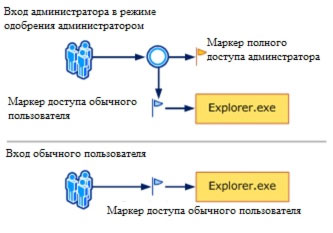
Xavfsizlik uchun, odatdagidek, tizim resurslari va ilovalarga kirish, oddiy foydalanuvchilar va ma'murlar standart foydalanuvchi rejimida taqdim etiladi. Agar foydalanuvchi kirsa foydalanuvchi uchun kirish belgisi yaratiladi. Kirish ma'lumoti foydalanuvchi xavfsizlik atributlari (SID), shu jumladan, foydalanuvchi uchun tayinlangan kirish darajasi haqida ma'lumotni o'z ichiga oladi.
Hukmdor kirish ochilganda, ikkita alohida foydalanuvchi belgilari yaratiladi: standart foydalanuvchi kirish belgisi va to'liq administrator kirish belgisi. Foydalanuvchi foydalanuvchining ruxsatiga to'liq administrator kirish belgisi sifatida bir xil foydalanuvchi ma'lumotlari mavjud, lekin ma'muriy imtiyozlar va SIDsiz. Standart foydalanuvchi ruxsat belgisi ma'muriy vazifalarni bajarmaslik uchun ilovalarni ishga tushirish uchun ishlatiladi. Standart foydalanuvchi ruxsatini faqat ish stoli (explorer.exe) ko'rsatish uchun ishlatiladi. Explorer.exe foydalanuvchining kirish moslamasi tomonidan meros qilingan boshqa jarayonlarni boshlashi mumkin bo'lgan yuqori jarayondir. Natijada, barcha ilovalar oddiy foydalanuvchilar nomidan ishga tushiriladi, dastur ma'muriy kirishni talab qilganda.
Administratorlar guruhining a'zosi bo'lgan foydalanuvchi Veb-sahifalarni ko'rish va xabarlarni o'qish uchun tizimga kirishlari mumkin elektron pochta standart foydalanuvchi ma'lumoti belgisini ishlatganda. Agar administrator ma'muriy foydalanuvchi ma'lumoti talab qiladigan vazifani bajarishi kerak bo'lsa, Windows 7 avtomatik ravishda ma'muriy huquqlarni ishlatish uchun bildirishnomani ko'rsatadi. Ushbu bildirishnoma hisobga olish talabi deb ataladi va xatti-harakati mahalliy xavfsizlik siyosati qo'shimchasi (Secpol.msc) yoki guruh siyosati yordamida tuzilishi mumkin.
Administratorga kirish ma'lumotlarini talab qiladigan har bir dastur administrator roziligi bilan ishlaydi. Istisno - ota-ona va bola jarayonlari o'rtasidagi munosabatlar. Bola jarayonlari ota-ona jarayonidan foydalanuvchining kirish ma'lumotlarini devralır. Ham ota-ona, ham bola jarayonlari bir xil darajadagi integratsiyaga ega bo'lishi kerak.
Windows 7 integratsiya darajasini belgilash orqali jarayonlarni himoya qiladi. Integratsiya darajasi ishonch bilan o'lchanadi. "Yuqori" integratsiyalashgan dasturlar tizim ma'lumotlarini o'zgartirishi mumkin bo'lgan vazifalarni bajaradigan ilovalardir. "Past" integratsiyalashgan dasturlar esa operatsion tizimga zarar etkazishi mumkin bo'lgan vazifalardir. Past darajadagi integratsiyalashgan ilovalar yuqori darajadagi integratsiyalangan ilovalarda ma'lumotni o'zgartira olmaydi.
Oddiy foydalanuvchi ma'murga kirish ma'lumoti talab qiladigan dasturni ishga tushirsa, UAC foydalanuvchini ma'muriy ma'lumotlarni taqdim etishni talab qiladi.
UAC Foydalanuvchi qobiliyatlari
UAC yoqilganda, foydalanuvchi xususiyatlari administratorning ma'qullash rejimida administratordan farq qiladi. Kirishning yanada ishonchli usuli bor windows tizimi 7 - Oddiy foydalanuvchi huquqi bilan asosiy hisobni yaratish. Oddiy foydalanuvchi sifatida ishlash sizga xavfsizlik darajasini maksimal darajada oshirish imkonini beradi. Ichki UAC sharafli komponenti tufayli, oddiy foydalanuvchilar mahalliy administrator hisobidan ma'lumotlarni kiritish orqali ma'muriy vazifalarni osongina bajarishlari mumkin.
Oddiy foydalanuvchi tomonidan ilovalarni ishga tushirishning muqobil usuli ilovalarni yuqori darajadagi administrator imtiyozlari bilan ishlashdir. UAC hisobga olish ma'lumotlari komponentini ishlatib, mahalliy Administrators guruhining a'zolari ma'lumotlarni tasdiqlash orqali ma'muriy vazifalarni osongina bajarishlari mumkin. Odatiy bo'lib, tasdiqlash rejimida ma'mur hisobi uchun o'rnatilgan hisobga olish ma'lumotlari komponentiga rozilik so'rovi deb nomlanadi. UAC hisobga olish ma'lumotlari so'rovi mahalliy xavfsizlik siyosati qo'shimchasi (Secpol.msc) yoki guruh siyosati yordamida tuzilishi mumkin.
UAC faollashtirilgan bo'lsa, Windows 7 dasturni yoki vazifani bajarishdan oldin, to'liq administratorning kirish belgisini talab qiladigan mahalliy ma'mur kiritishining roziligi yoki hisobga olish ma'lumotlarini talab qiladi. Bu talab bu kafolat bermaydi josuslarga qarshi dastur jim rejimda sozlanishi mumkin.
Ruxsatnoma so'rovi foydalanuvchi administrator kirish belgisini talab qiladigan vazifani bajarishga urinishganda ko'rsatiladi. Quyida UAC ning roziligi so'rovining ekrani bor.

Hisobga olish ma'lumotlari so'rovi normal foydalanuvchi administrator kirish belgisini talab qiladigan vazifani boshlashga urinayotganda ko'rsatiladi. Oddiy foydalanuvchi uchun bu so'rov Mahalliy xavfsizlik siyosati qo'shimchasi (Secpol.msc) yoki Guruh siyosati yordamida tuzilishi mumkin. Hisobga olish ma'lumotlari so'rovi shuningdek, UAC siyosatini o'zgartirib, administratorlar uchun tuzilishi mumkin: ma'murlarni tasdiqlash rejimida ma'murlar uchun yuqori darajadagi so'rovlar so'rovining qiymati bilan xatti-harakati.
Quyidagi ekran tasvirlari UAC proksi so'rovining namunasini ko'rsatadi.
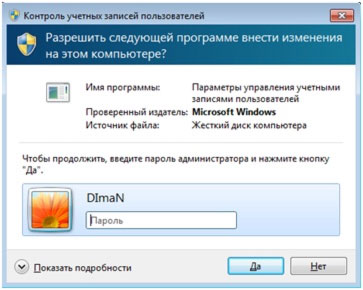
UAC balandligi uchun talablar
UAC balandligi so'rovlari ma'lum ilovalar uchun rangli koddir va potentsial xavfsizlik xavfini darhol identifikatsiyalash imkonini beradi. Agar dastur administratorning to'liq kirish moslamasi bilan boshlashga urinilsa, Windows 7 avval nashriyotni aniqlash uchun bajariladigan faylni tahlil qiladi. Birinchidan, ilovalar bajariladigan faylning 3 ta nashriyotiga bo'linadi: Windows 7, tasdiqlangan noshir (imzolangan), testdan o'tmagan noshir (imzolangan emas). Quyidagi rasmda Windows 7 foydalanuvchining aks-sado so'rovining qaysi rangini ko'rsatishini belgilaydi.
Huquqlarni oshirishga oid talablarning rangi quyidagicha:
Qizil fonda qalqon ikonasi ko'rsatiladi: dastur Guruh siyosati yordamida bloklanadi yoki noma'lum nashriyotchiga bloklanadi.
Moviy fonda oltin ekran tasvirchasi ko'rsatiladi: dastur ma'muriydir windows ilovasi 7, "Boshqarish paneli" kabi.
Moviy fonda ko'k rangli ekran tasvirchasi ko'rsatiladi: dastur imzolangan va mahalliy kompyuterda ishonchli bo'ladi.
Sariq fonda sariq rangli ekran tasvirchasi ko'rsatiladi: dastur imzolangan yoki imzolangan emas, lekin mahalliy kompyuterda ishonchli emas.
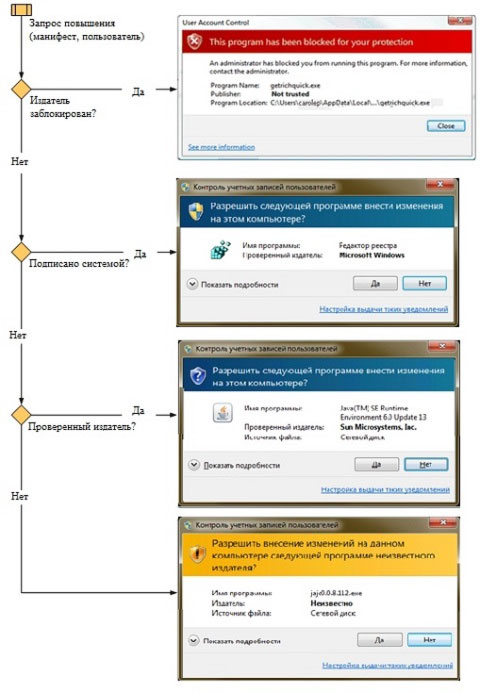
Qabul qilingan huquqlar uchun so'rovlar xuddi rang belgilaridan foydalanadi aloqa qutilari ichida Windows Internet Explorer 8.
Qalqon rozeti
Ba'zi "Boshqarish paneli" elementlari, masalan "Sana va vaqt", ma'muriy operatsiyalar va oddiy foydalanuvchilarning birlashmasidan iborat. Oddiy foydalanuvchilar vaqtni ko'rishlari va vaqt zonasini o'zgartirishlari mumkin, tizimning sana va vaqtini o'zgartirish uchun administratorning to'liq kirish belgisi talab qilinadi. Quyida nazorat panelining "Sana va vaqt" dialogining ekrani tasvirlangan.
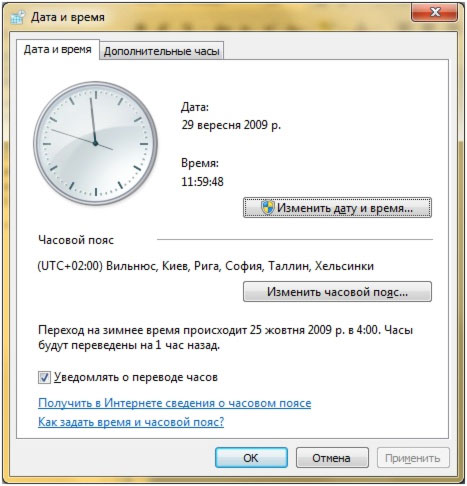
"Sana va vaqtni o'zgartirish" tugmaidagi qalqilish belgisi ushbu jarayon to'liq administratorning kirish belgisini talab qiladi va UAC huquqlarini ko'tarish uchun so'rovni ko'rsatadi.
Artırılmış huquqlar haqida so'rovni ta'minlash
Huquqni oshirish jarayoni ish stolini himoya qilish uchun to'g'ridan-to'g'ri so'rovlar beradi. Tizim xavfsizligini ta'minlash uchun Windows 7 da rozilik so'rovlari va hisob ma'lumotlari ko'rsatiladi. Faqat tizim jarayonlari olinishi mumkin to'liq kirish xavfsiz mehnat muhiti. Xavfsizlikning yuqori darajasiga erishish uchun guruh siyosati foydalanuvchi hisobi tekshiruvini faollashtirishingizni tavsiya qilamiz: balandlik buyrug'ini ishlatganingizda xavfsiz ish stoliga o'tish.
Amalga oshirilishi mumkin bo'lgan fayllar balandlikni talab qilganda, interfaol ish stoli, shuningdek, stol deb ataladi, xavfsiz stolga o'tadi. Xavfsiz ish stoli foydalanuvchi stolini o'stiradi va foydalanuvchining topshiriqni davom ettirishga qaror qilishi kerak bo'lgan balandlikni ko'rsatib beradi. Foydalanuvchi "Ha" yoki "Yo'q" tugmachasini bosganida, ish stoli foydalanuvchi stoliga qaytadi.
Zararli dastur xavfsiz ish stolini taqlid qilishi mumkin, ammo foydalanuvchi qaydnomasini boshqarish siyosati yoqilgan bo'lsa: ma'murlarni tasdiqlash rejimida administratorlar uchun "Rozilik uchun so'rov" zararli dastur foydalanuvchining "Ha" tugmasini bosgan bo'lsa ham, yuqorida ko'rsatilgan huquqlarga ega bo'lolmaydi. Agar siyosat sozlamasi "Hisobga olish ma'lumotlarini so'rash" ga o'rnatilgan bo'lsa, zararli dastur foydalanuvchilar hisob ma'lumotlarini to'playdi.





